Objašnjenje imena hosta
U Linux Mint-u možemo dobiti informacije o imenu hosta i urediti ih pomoću naredbe hostnamectl. U Linux Mint-u postoje tri različite vrste imena hosta:
- Statički: To je standardno ime hosta prikazano preko mreže i spremljeno je u datoteku / etc / hostname.
- Prilično: Lijepo ime hosta nije prikazano na mreži. Prikazuje se samo korisniku.
- Prolazno: Prijelazno ime hosta po zadanom je isto kao i statičko ime hosta. Kernel to održava.
Provjerite trenutno ime hosta
Trenutačno ime hosta uređaja možemo provjeriti pomoću naredbe hostnamectl:
$ hostnamectl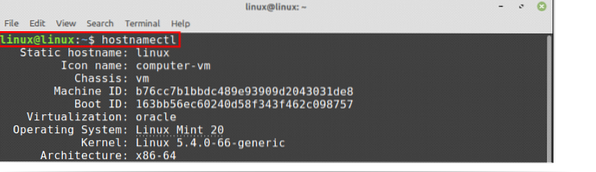
Moje trenutno statično ime hosta je Linux.
Promjena imena hosta na Linux Mint 20
Ime hosta na Linux Mint-u možemo promijeniti na dva načina:
- Korištenjem naredbe hostnamectl
- Uređivanjem datoteke / etc / hostname
Razgovarat ćemo o ove dvije metode za promjenu imena hosta.
Korištenje naredbe hostnamectl za promjenu imena hosta
Promijeniti ime hosta pomoću naredbe hostnamectl vrlo je jednostavno i jednostavno. Slijedite donju sintaksu naredbe da biste promijenili ime hosta:
$ sudo hostnamectl set-hostnameMijenjam naziv hosta sustava Linux Mint u linuxhint s Linuxa:
$ sudo hostnamectl set-hostname linuxhint
Sada provjerimo naše novo ime hosta naredbom:
$ hostnamectl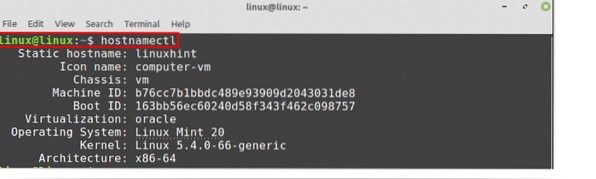
Kao što možete vidjeti iz rezultata da je moje statično ime hosta promijenjeno u linuxhint.
Da biste promijenili lijepo ime hosta, upotrijebite naredbu hostnamectl s opcijom -pretty kako slijedi:
$ sudo hostnamectl set-hostname "Kamranov laptop" --pretty
Da biste provjerili lijepo ime hosta, upotrijebite naredbu:
$ hostnamectl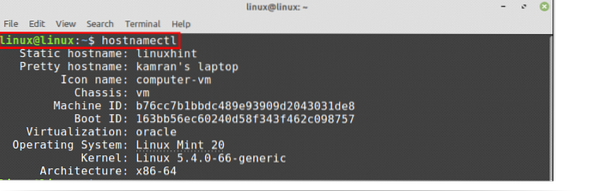
Vrijednost lijepog imena hosta se ažurira.
Promjena imena hosta iz / etc / hostname datoteke
Otvorite datoteku / etc / hostname u nano editoru upisivanjem na terminal:
$ sudo nano / etc / hostname
Datoteka / etc / hostname otvorena je u nano uređivaču.
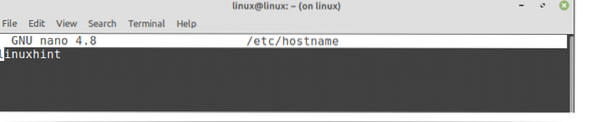
Sada ovdje promijenite ime hosta.

Nakon što promijenite ime hosta, spremite datoteku i ponovno pokrenite naredbu hostnamectl:
$ hostnamectl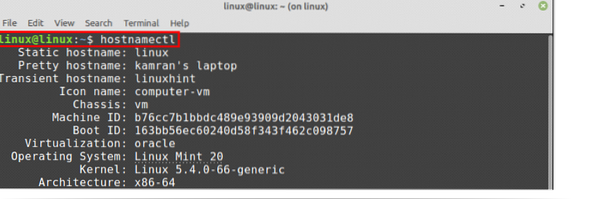
Možete vidjeti da je statički naziv hosta promijenjen u Linux.
U mnogim se situacijama ime hosta preslikava na localhost (127.0.0.1). Te se informacije pohranjuju u datoteku / etc / hosts. Otvorite datoteku / etc / hosts i promijenite ime hosta:
$ sudo nano / etc / hosts

Promijenimo linuxhint u Linux, spremimo i izađemo iz datoteke.

Ime hosta bit će uspješno ažurirano.
Zaključak
Ime hosta na Linux Mint 20 možemo promijeniti na nekoliko načina, tj.e., iz naredbe hostnamectl i uređivanjem datoteke / etc / hostname. Ovaj članak objašnjava ime hosta i opisuje metode za promjenu imena hosta na sustavu Linux Mint 20.
 Phenquestions
Phenquestions


